วิธีเปลี่ยนเทมเพลตเว็บไซต์ WordPress ของคุณ
เผยแพร่แล้ว: 2022-10-11WordPress เป็นระบบจัดการเนื้อหา (CMS) ที่ช่วยให้คุณสามารถสร้างเว็บไซต์หรือบล็อกตั้งแต่เริ่มต้น หรือเพื่อปรับปรุงเว็บไซต์ที่มีอยู่ ข้อดีอย่างหนึ่งของการใช้ WordPress คือ คุณสามารถเปลี่ยนรูปลักษณ์ของเว็บไซต์ได้โดยการติดตั้งธีมใหม่ หากคุณต้องการเปลี่ยนเทมเพลตของ เว็บไซต์ WordPress คุณสามารถทำได้โดยทำตามขั้นตอนเหล่านี้: 1. ลงชื่อเข้าใช้บัญชี WordPress ของคุณและไปที่ส่วน "ลักษณะที่ปรากฏ" 2. ทางด้านซ้ายมือ คุณจะเห็นรายการธีมที่พร้อมใช้งาน 3. เลือกเทมเพลตที่คุณต้องการใช้แล้วคลิกปุ่ม "ติดตั้ง" 4. เมื่อติดตั้งเทมเพลตแล้ว ให้คลิกที่ปุ่ม “เปิดใช้งาน” เว็บไซต์ WordPress ของคุณจะใช้เทมเพลตใหม่
ฉันจะเปลี่ยนหน้า WordPress ให้เป็นเทมเพลตได้อย่างไร
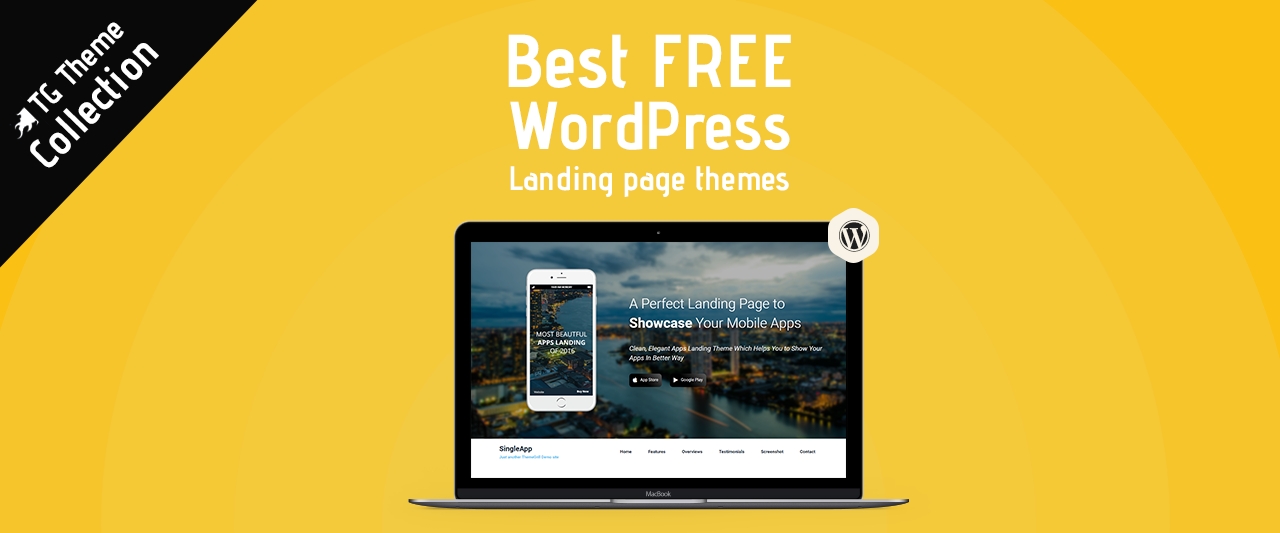
ในการเปลี่ยน หน้า WordPress เป็นเทมเพลต คุณจะต้องทำตามขั้นตอนเหล่านี้: 1. ลงชื่อเข้าใช้บัญชี WordPress ของคุณและไปที่หน้าที่คุณต้องการใช้เป็นเทมเพลต 2. คลิกลิงก์ "แก้ไขหน้า" ที่ด้านบนของหน้า 3. ค้นหาส่วน "คุณสมบัติของหน้า" ที่ด้านขวามือของหน้าและเลือกเมนูแบบเลื่อนลง "แม่แบบ" 4. เลือกเทมเพลตที่คุณต้องการใช้จากรายการตัวเลือกที่มี 5. คลิกที่ปุ่ม "อัปเดต" เพื่อบันทึกการเปลี่ยนแปลงของคุณ
หน้า Landing Page แตกต่างจากส่วนอื่นๆ ของเว็บไซต์ในหลายๆ ด้าน แพลตฟอร์ม WordPress ช่วยให้คุณสร้างการออกแบบและเลย์เอาต์แบบกำหนดเองโดยใช้เทมเพลตเพจที่กำหนดเอง กระบวนการติดตั้งนั้นยากกว่าปลั๊กอินมาก ด้วยความช่วยเหลือจากนักพัฒนาที่ลงมือปฏิบัติจริง จำเป็นต้องใช้โปรแกรม FTP หากคุณต้องการอัปโหลดไฟล์ไปยังเว็บไซต์ WordPress ของคุณเอง เพื่อให้ชีวิตง่ายขึ้น เราจะคัดลอกเทมเพลตหน้าธีมที่มีอยู่ ไม่มีฟังก์ชันในไฟล์เทมเพลตที่บอก WordPress ถึงวิธีการแสดงหน้า ด้วยเหตุนี้ พื้นฐานของเทมเพลตที่เรากำหนดเองคือ
คุณต้องคัดลอกและวางเนื้อหา page.php ลงใน ไฟล์เทมเพลตที่กำหนดเอง ของคุณหลังจากที่คุณคัดลอกแล้ว เนื่องจากเทมเพลตที่กำหนดเองของเรามีส่วนหัวอยู่แล้ว เราจะลบออกจากโค้ด เมื่อคุณเยี่ยมชมหน้าบนเว็บไซต์ของคุณที่ใช้เทมเพลตใหม่ คุณจะไม่เห็นหน้าว่างอีกต่อไป เนื่องจากเทมเพลตเป็นจุดเริ่มต้น เราจึงตั้งใจที่จะใช้มัน คุณสามารถปรับแต่งเทมเพลตของเพจแบบกำหนดเองได้ เนื่องจากเทมเพลตนี้แยกจากส่วนอื่นๆ ของไซต์ของคุณ ข้อผิดพลาดในเทมเพลตของหน้าแบบกำหนดเองจะทำให้ไซต์ของคุณเสียหาย ไม่มีข้อจำกัดเกี่ยวกับประเภทของเนื้อหาที่คุณสามารถสร้างด้วย WordPress หากคุณมีความรู้ด้านการเขียนโค้ดและ HTML
คุณสามารถเปลี่ยนธีม WordPress ของคุณโดยไม่สูญเสียเนื้อหาได้หรือไม่?
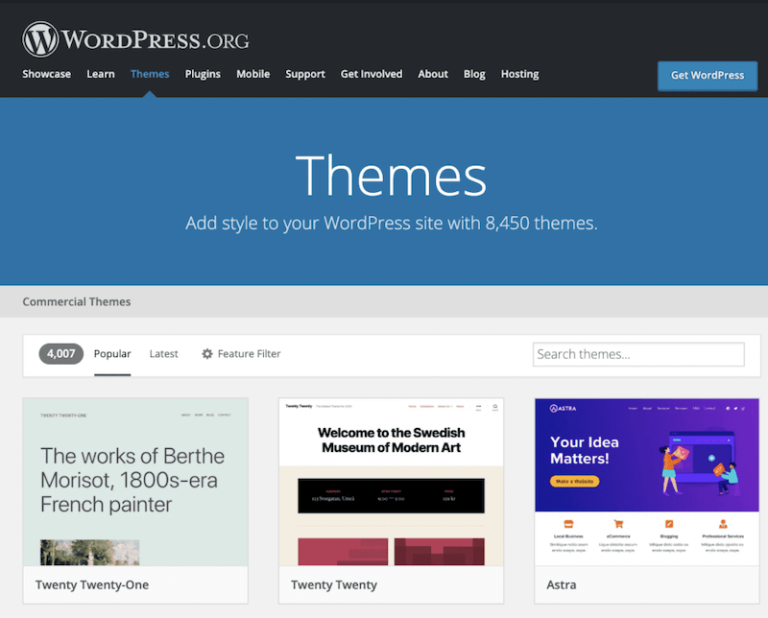
เนื่องจากธีมของคุณมีคุณลักษณะต่างๆ มากมาย คุณอาจกังวลว่าการเปลี่ยนธีมจะทำให้คุณสูญเสียเนื้อหาหรือลบทุกอย่างออกจากไซต์ของคุณ นั่นไม่ใช่กรณี คุณจะไม่สูญเสียเนื้อหาใดๆ บนไซต์ของคุณ หากคุณเลือกใช้ ธีม อื่น
นี่คือการออกแบบภาพของเว็บไซต์ของคุณ และจะกำหนดลักษณะที่ปรากฏและแสดงถึงแบรนด์ของคุณ เจ้าของเว็บไซต์ส่วนใหญ่จะทำการเปลี่ยนแปลง ธีม WordPress ของตนเป็นประจำเพื่อให้เว็บไซต์ของตนมีความสดใหม่และทันสมัยอยู่เสมอ การเปลี่ยนธีมโดยไม่สูญเสียอะไรไปไม่ใช่เรื่องยาก แต่ก็ไม่ง่ายที่จะเปลี่ยนธีมโดยไม่มีเนื้อหาให้เสีย คุณควรตรวจสอบเวลาในการโหลดเว็บไซต์ของคุณเพื่อดูว่าคุณจำเป็นต้องเปลี่ยนธีม WordPress หรือไม่ คุณควรตรวจสอบหน้าภายในและหน้าแรกของคุณเพื่อดูว่ามันทำงานได้ดีเพียงใด เราแนะนำให้สร้างปลั๊กอินที่กำหนดเป้าหมายไซต์ของคุณโดยเฉพาะ หากคุณต้องการเพิ่มข้อมูลโค้ดที่นั่น การสำรองข้อมูลเว็บไซต์ของคุณทั้งหมดก่อนโอนเป็นสิ่งสำคัญ
เป็นความคิดที่ดีเสมอที่จะวางเว็บไซต์ในโหมดการบำรุงรักษา หากคุณไม่ได้ใช้ไซต์การแสดงละคร SeedProd เป็นเครื่องมือสร้างหน้า Landing Page ที่ดีที่สุดและเครื่องมือสร้างธีมสำหรับ WordPress ซอฟต์แวร์นี้ช่วยให้คุณสร้างเลย์เอาต์ WordPress ได้อย่างง่ายดายโดยแทบไม่มีประสบการณ์ในการออกแบบเลย ธีมฟรีเป็นตัวเลือกที่ดีสำหรับเว็บไซต์ขนาดเล็กและเป็นส่วนตัว แต่ไม่มีฟีเจอร์มากมายที่คุณต้องการ ปลั๊กอินตัวสร้าง SeedProd WordPress ได้รับการออกแบบมาเพื่อให้คุณออกแบบและสร้างเว็บไซต์ WordPress ได้ตั้งแต่ต้น ช่วยให้คุณสร้างธีม WordPress ที่ทำงานได้อย่างสมบูรณ์โดยไม่ต้องใช้โค้ดหรือจ้างนักพัฒนา SeedProd ทำงานร่วมกับ Google Analytics, Zapier และปลั๊กอิน WordPress ยอดนิยมจำนวนหนึ่ง เช่น WPForms, MonsterInsights และ All in One SEO เป็นต้น
คุณสามารถใช้ Astra เพื่อสร้างร้านค้าออนไลน์เป็นปลั๊กอินด้วยปลั๊กอิน WooCommerce StudioPress Genesis เป็นเฟรมเวิร์กธีมยอดนิยมสำหรับ WordPress OceanWP ซึ่งเป็นธีม WordPress ใช้สำหรับอะไรก็ได้ตั้งแต่การทำให้เว็บไซต์ตอบสนองต่อการสร้างเนื้อหา เว็บไซต์นี้มีเทมเพลตสาธิตจำนวนมากที่ออกแบบมาสำหรับธุรกิจโดยเฉพาะ ผู้ให้บริการเว็บโฮสติ้งเสนอตัวเลือกในการโคลนเว็บไซต์ที่ซ้ำกันของคุณในสภาพแวดล้อมการแสดงละคร การทำเช่นนี้ทำให้คุณสามารถทดสอบการเปลี่ยนแปลงก่อนเผยแพร่ได้ ขั้นตอนต่อไปนี้จะแนะนำคุณตลอดกระบวนการเผยแพร่ธีมใหม่ในสภาพแวดล้อมการจัดเตรียม
หากคุณไม่ได้ใช้แผนขั้นสูง แผนการโฮสต์บางแผนจะไม่มีไซต์แสดงละคร FTP (File Transfer Protocol) เป็นวิธีการอื่นในการอัปโหลดไฟล์ไปยัง WordPress ที่บางคนชอบ ผู้ใช้หลายคนต้องการใช้ CMS ของโฮสต์ WordPress หรือที่เรียกว่า cPanel เพื่อกำหนดค่าธีม เนื่องจากโฮสต์ที่แตกต่างกันมีอินเทอร์เฟซที่แตกต่างกัน จึงต้องดูเอกสารประกอบ ในบทความนี้ ผมจะอธิบายวิธีการเปลี่ยน WordPress จาก Bluehost CMS เป็น WordPress.org CMS ด้วยการเปลี่ยนการสลับโหมดการบำรุงรักษาจากใช้งานอยู่เป็นไม่ทำงานในปลั๊กอิน SeedProd คุณสามารถดูภาพรวมของหน้า Landing Page ได้ MonsterInsights เป็นตัวเลือกที่ยอดเยี่ยมในการเพิ่มโค้ดติดตามใน Google Analytics
เพียงกลับไปที่เครื่องมือทดสอบความเร็วของ WordPress และทดสอบหน้าเดิมอีกครั้ง เนื้อหาเว็บไซต์ของคุณจะไม่สูญหายเมื่อคุณเปลี่ยนธีม WordPress ไม่จำเป็นต้องเปลี่ยนธีมเพื่อเปลี่ยนรูปลักษณ์หรือฟังก์ชันของเว็บไซต์ของคุณ ตรวจสอบให้แน่ใจว่าคุณกำลังล้างธีม WordPress ที่ไม่ได้ใช้ที่คุณไม่ได้ใช้ หากคุณต้องการรีเฟรชปลั๊กอินและธีมของ WordPress โดยไม่ทำลายธนาคาร คู่มือปลั๊กอินฟรีเหมาะสำหรับคุณ
จะเกิดอะไรขึ้นถ้าฉันติดตั้งธีมใหม่ใน WordPress?
แม้ว่าธีม WordPress จะติดตั้งง่าย แต่โปรดทราบว่าหากคุณใช้ธีมใหม่ ธีมดังกล่าวจะเปลี่ยนวิธีการทำงานของเว็บไซต์ WordPress หากคุณต้องการเปลี่ยนธีม คุณควรพิจารณารายการตรวจสอบสิ่งที่เราควรตรวจสอบก่อนดำเนินการดังกล่าว
วิธีหลีกเลี่ยงการสูญเสียการปรับแต่งเมื่อเปลี่ยนธีม WordPress
อย่างไรก็ตาม หากคุณได้ติดตั้งวิดเจ็ตแบบกำหนดเองแล้ว วิดเจ็ตเหล่านั้นอาจหายไปหากคุณเลือกธีมอื่น การเพิ่มวิดเจ็ตในโพสต์หรือเพจจะเพิ่มฟังก์ชันการทำงานใหม่เข้าไป (เช่น การแสดงแผนที่) หากคุณติดตั้งวิดเจ็ตแบบกำหนดเอง วิดเจ็ตเหล่านั้นอาจสูญหายหากคุณเปลี่ยนจากวิดเจ็ตหนึ่งเป็นวิดเจ็ตถัดไป หากคุณต้องการเก็บไว้ คุณต้องถอนการติดตั้งธีมเก่าและติดตั้งธีมใหม่โดยติดตั้งวิดเจ็ตไว้
หากคุณใช้ปลั๊กอินของบุคคลที่สาม คุณอาจสูญเสียรูปภาพหรือโพสต์ที่กำหนดเองที่คุณสร้างขึ้นด้วย ปลั๊กอินเป็นเครื่องมือซอฟต์แวร์ที่คุณสามารถเพิ่มในโพสต์และเพจของคุณเพื่อเพิ่มฟังก์ชันการทำงาน (เช่น ปุ่มโซเชียลมีเดีย) รูปภาพและโพสต์ที่กำหนดเองที่สร้างด้วยปลั๊กอินของบุคคลที่สามอาจสูญหายไป หากคุณตัดสินใจเปลี่ยนธีม หากคุณต้องการเก็บไว้ คุณจะต้องถอนการติดตั้งธีมเก่าและติดตั้งธีมใหม่ด้วยปลั๊กอินที่คุณได้ติดตั้งไว้แล้ว
คุณควรคำนึงถึงปัจจัยอื่นๆ หลายประการเมื่อเปลี่ยนธีม หากคุณเปลี่ยนธีม คุณอาจสูญเสียเมนูการนำทางแบบกำหนดเองและโพสต์ที่คุณสร้างโดยใช้เมนูแบบกำหนดเอง การเพิ่มเมนูนำทางให้กับบทความและหน้าของคุณทำให้ผู้อ่านสามารถไปยังส่วนต่างๆ ของไซต์ได้ง่าย หากคุณใช้เมนูแบบกำหนดเองสำหรับการนำทางหรือโพสต์ คุณอาจสูญเสียเมนูเหล่านี้ไปหากคุณเปลี่ยนไปใช้ธีมอื่น หากคุณต้องการเก็บไว้ คุณต้องถอนการติดตั้งธีมเก่าและติดตั้งธีมใหม่โดยติดตั้งเมนูไว้แล้ว
อย่างไรก็ตาม คุณจะสูญเสียข้อมูลจำนวนเล็กน้อยจากการเปลี่ยนธีมในแต่ละครั้ง อย่างไรก็ตาม หากคุณมีคำถามหรือข้อกังวลใดๆ โปรดติดต่อเราที่ [email protected] ผู้เชี่ยวชาญที่บริษัทของเราพร้อมให้ความช่วยเหลือคุณ

สามารถคัดลอกธีม WordPress ได้หรือไม่?
เมื่อดับเบิลคลิกที่โฟลเดอร์ คุณจะสามารถเข้าถึงโฟลเดอร์ "ธีมส์" ได้ เมื่อคุณตัดสินใจเลือกธีมได้แล้ว ให้คลิกปุ่มทำซ้ำหนึ่งครั้ง ฉันกำลังจะสร้าง "นิตยสารเมโทร" ฉบับพิมพ์ คุณสามารถทำซ้ำปัญหาได้โดยคลิกปุ่ม "ทำซ้ำ"
หากคุณต้องการสร้างธีม WordPress ที่คล้ายกับธีมอื่น คุณสามารถทำได้โดยคัดลอกไฟล์ธีมจากไฟล์ก่อนหน้า หลังจากที่คุณแก้ไขไฟล์เหล่านี้แล้ว คุณสามารถสร้างธีมของคุณเองได้ เว็บไซต์หรือธีม WordPress ไม่สามารถคัดลอกและใช้ หากคุณต้องการลบหรือแปลงธีมจากเว็บไซต์ มีหลายตัวเลือก ขั้นตอนการโคลนเว็บไซต์ทำให้เกิดการออกแบบหรือเนื้อหาของเว็บไซต์ที่มีอยู่ซ้ำ หากคุณคัดลอกไซต์ WordPress อื่นโดยไม่ได้รับอนุญาตจากผู้สร้าง ถือว่าผิดกฎหมาย คำแนะนำทีละขั้นตอนจะสาธิตวิธีการนำเข้าธีมย่อยจากเว็บไซต์หนึ่งไปยังอีกเว็บไซต์หนึ่ง
เป็นไปไม่ได้ที่จะริปธีม WordPress เว้นแต่ว่าคุณจะสามารถแฮ็กเซิร์ฟเวอร์และเข้าถึงไฟล์ได้ คุณต้องตรวจสอบให้แน่ใจว่าธีมของคุณถูกบีบอัดลงในโฟลเดอร์ที่คุณใช้เป็นไฟล์ ZIP มีสองวิธีในการคัดลอกไซต์ WordPress จากที่หนึ่งไปอีกที่หนึ่ง ไปที่ตัวเลือก View Page Source บนเพจและเลือก ในกรณีนี้ รหัส HTML สำหรับหน้าจะถูกสร้างขึ้น และคุณสามารถคัดลอกและวางลงในโปรแกรมแก้ไขข้อความได้ในภายหลัง คุณยังสามารถใช้เครื่องมือพัฒนาเว็บ เช่น Microsoft Expression Web หรือ Adobe Dreamweaver ขั้นตอนด้านล่างนี้จะช่วยคุณในการถ่ายโอนไซต์ WordPress ของคุณไปยังโดเมนอื่น
คุณสามารถทำซ้ำหน้า WordPress บนเว็บไซต์อื่นได้หลายวิธี คุณสามารถส่งออกหน้าเป็นไฟล์ HTML และนำเข้าไปยังเว็บไซต์อื่นได้ อีกทางเลือกหนึ่งคือการใช้ปลั๊กอินเช่น WP Clone เพื่อทำซ้ำหน้า คุณจะต้องนำเข้าเนื้อหาจากเว็บไซต์เก่าของคุณเมื่อติดตั้ง WordPress แล้ว นอกจากนี้ คุณจะต้องอัปเดตการตั้งค่า DNS เพื่อเชื่อมโยงโดเมนของคุณกับ ไซต์ WordPress ใหม่ ของคุณ เป็นผู้แก้ไขที่บันทึกหน้าทั้งหมดในฐานข้อมูล เพื่อให้คุณสามารถใช้ที่อยู่เว็บไซต์เก่าเป็นที่อยู่สำหรับส่งต่อ คุณต้องรวมที่อยู่ดังกล่าวไว้ใน Domain Alias
คุณสามารถคัดลอกธีม WordPress ได้หรือไม่?
แม้ว่าจะสามารถโคลนหรือคัดลอกธีม WordPress จากเว็บไซต์อื่นได้ แต่ก็ไม่สามารถทำได้เว้นแต่คุณจะสามารถเข้าถึงแดชบอร์ดของเว็บไซต์หรือ cPanel บนเซิร์ฟเวอร์ได้
ก่อนคัดลอก ขออนุญาต!
เป็นความคิดที่ดีเสมอที่จะได้รับอนุญาตเป็นลายลักษณ์อักษรจากเจ้าของลิขสิทธิ์ก่อนที่จะทำซ้ำเนื้อหาใด ๆ จากเว็บไซต์เพื่อปกป้องสิทธิ์ในทรัพย์สินทางปัญญาของคุณ คุณสามารถติดต่อเจ้าของเว็บไซต์โดยตรงหรือผ่านทนายความหรือตัวแทนลิขสิทธิ์ที่อาจเป็นตัวแทนของพวกเขา
หากคุณละเมิดลิขสิทธิ์บนเว็บไซต์โดยการดาวน์โหลดเนื้อหาโดยไม่ได้รับอนุญาต คุณอาจต้องเผชิญกับบทลงโทษทางการเงินและโทษจำคุก ด้วยเหตุนี้ คุณควรใช้มาตรการป้องกันที่จำเป็นทั้งหมดเพื่อปกป้องทรัพย์สินทางปัญญาของคุณก่อนดำเนินการกิจกรรมออนไลน์ใดๆ
คุณสามารถใช้ธีม WordPress เดียวกันสองครั้งได้หรือไม่?
คำตอบง่ายๆ คือ ไม่สามารถใช้ธีม WordPress สองชุดพร้อมกันได้
วิธีขอเงินคืนสำหรับธีม Oceanwp ของคุณ
คุณยังสามารถขอเงินคืนสำหรับธีมได้ หากคุณซื้อธีมจาก OceanWP ผ่านพอร์ทัลสนับสนุนของเว็บไซต์ของเรา
เปลี่ยนเทมเพลตหน้า WordPress
หากต้องการเปลี่ยนเทมเพลตหน้าของคุณใน WordPress ก่อนอื่นคุณต้องเข้าถึง ไฟล์ page.php หากคุณไม่มีสิทธิ์เข้าถึงไฟล์นี้ คุณจะต้องสร้างเทมเพลตเพจใหม่ เมื่อคุณเข้าถึงไฟล์ page.php แล้ว ให้เปิดไฟล์ขึ้นมาและมองหาบรรทัดของโค้ดต่อไปนี้: เปลี่ยนบรรทัดของโค้ดต่อไปนี้: เมื่อคุณทำการเปลี่ยนแปลงเหล่านี้แล้ว ให้บันทึกไฟล์ page.php และอัปโหลดไปยังไฟล์ของคุณ ไดเร็กทอรีธีม WordPress ตอนนี้ เมื่อคุณสร้างหน้าใหม่ใน WordPress คุณจะสามารถเลือกเทมเพลตหน้าใหม่ได้จากเมนูแบบเลื่อนลง
หากคุณสร้างเทมเพลตของเพจแบบกำหนดเอง เว็บไซต์ของคุณจะมีลักษณะที่กำหนดเองมากขึ้น ด้วยเหตุนี้ คุณจึงไม่ต้องอัปเดตทุกหน้าในการออกแบบเว็บด้วยตนเอง นอกจากนี้ยังมีความเป็นไปได้ในการประหยัดเวลาโดยใช้เทมเพลตของเพจแบบกำหนดเอง WordPress ให้คุณสร้างเทมเพลตเพจทั้งแบบสแตติกและไดนามิก หากคุณคุ้นเคยกับพื้นฐานของ การสร้างธีม WordPress คุณอาจต้องการใช้วิธีแมนนวล วิธีการนี้เป็นภาษาเขียนโค้ดเพียงเล็กน้อย แต่ให้ความยืดหยุ่นได้มาก บทช่วยสอนนี้จะช่วยคุณอัปโหลดและสร้างไฟล์เทมเพลตสำหรับธีมปัจจุบันของคุณ
วิดีโอนี้จะแนะนำวิธีการสร้างเทมเพลตหน้า WordPress พื้นฐานโดยใช้ Elementor หรือ Beaver Builder Elementor มีตัวแก้ไขแบบลากและวางที่ช่วยให้คุณสามารถสร้างและปรับแต่งหน้า WordPress ได้อย่างง่ายดาย เทมเพลตเหล่านี้สามารถเข้าถึงได้โดยคลิกที่ไอคอนโฟลเดอร์และเลือกบล็อกหรือหน้าทั้งหมดจากรายการ จากนั้นคุณสามารถเปลี่ยนองค์ประกอบใดๆ ของหน้าได้โดยเลือกจากรายการตัวเลือก ประกอบด้วยตัวแก้ไขแบบลากแล้ววางและตัวเลือกโมดูลจำนวนมาก การสร้างเทมเพลตหน้า WordPress แบบกำหนดเองเป็นวิธีง่ายๆ ในการทำให้เว็บไซต์หรือบล็อกของคุณทำงานได้มากขึ้น มีสองวิธีในการทำเช่นนี้: คุณสร้างสภาพแวดล้อมที่ปรับให้เข้ากับความต้องการเฉพาะของคุณอย่างสมบูรณ์ หรือคุณสามารถสร้างสภาพแวดล้อมที่ปรับแต่งตามข้อกำหนดของคุณได้ WordPress มีเลย์เอาต์มากมาย รวมถึงเทมเพลตโพสต์เดียว นอกจากนี้ เมื่อทำตามขั้นตอนนี้ คุณสามารถเปลี่ยนการออกแบบเว็บไซต์ให้ตรงกับความต้องการของคุณได้อย่างง่ายดายและรวดเร็ว
